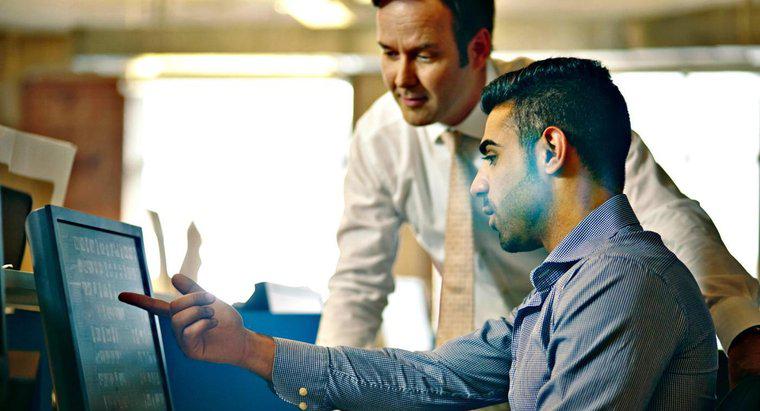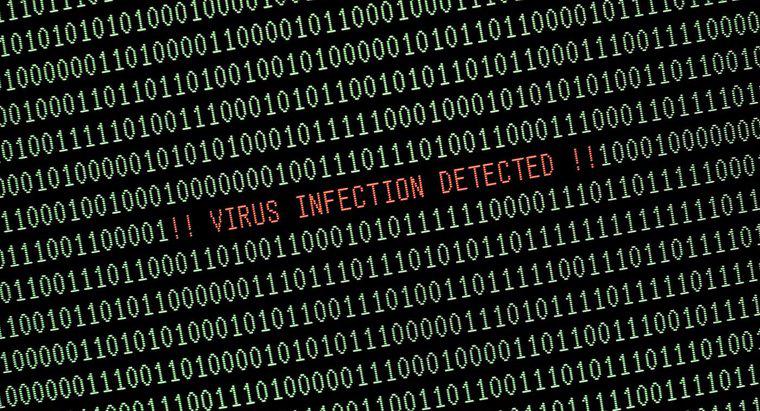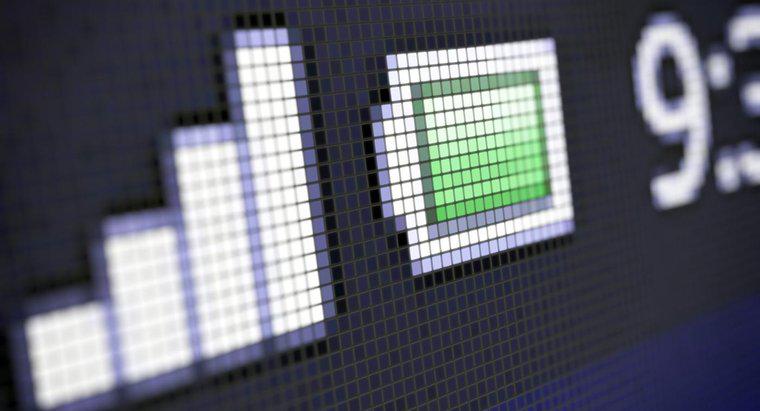Pour modifier un économiseur d'écran dans Microsoft Windows XP, cliquez avec le bouton droit sur une zone vide de votre bureau et sélectionnez Propriétés dans le menu contextuel pour ouvrir la fenêtre Propriétés d'affichage. Cliquez sur l'onglet Économiseur d'écran, sélectionnez un économiseur d'écran dans la liste fournie, cliquez sur Appliquer, puis sur OK.
Si vous utilisez Windows Vista, cliquez sur Démarrer dans la barre des tâches, accédez au Panneau de configuration, cliquez sur Apparence et personnalisation, cliquez sur l'option Personnalisation, puis sur l'onglet Écran de veille. Choisissez un économiseur d'écran dans la liste déroulante sous Économiseur d'écran. Cliquez sur Aperçu pour voir à quoi ressemble l'économiseur d'écran, puis cliquez sur OK.
Sous Windows 7 et 8.1, cliquez avec le bouton droit sur la zone vide du bureau, cliquez sur Personnaliser, puis sur l'option Économiseur d'écran dans le coin inférieur droit de la fenêtre de personnalisation. Cliquez sur la flèche vers le bas sous Économiseur d'écran pour sélectionner un nouvel économiseur d'écran, cliquez sur le bouton Aperçu pour le prévisualiser, puis cliquez sur Paramètres pour personnaliser l'économiseur d'écran. Par exemple, si vous sélectionnez l'économiseur d'écran Texte 3D, vous pouvez saisir votre propre texte, modifier sa police, ajuster la résolution et choisir votre mouvement préféré. Cliquez sur Appliquer, puis sur OK pour quitter la fenêtre de personnalisation et activer l'économiseur d'écran sélectionné.